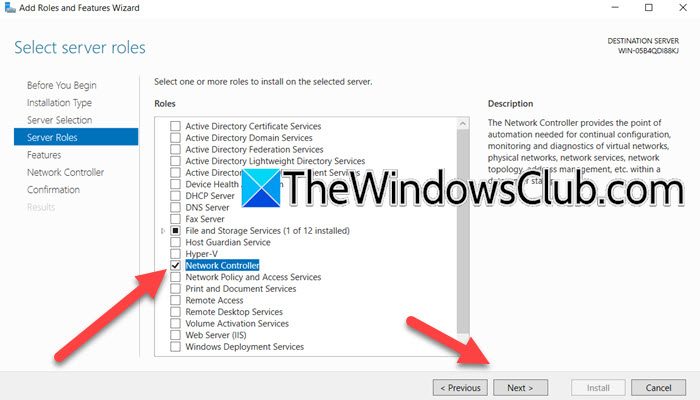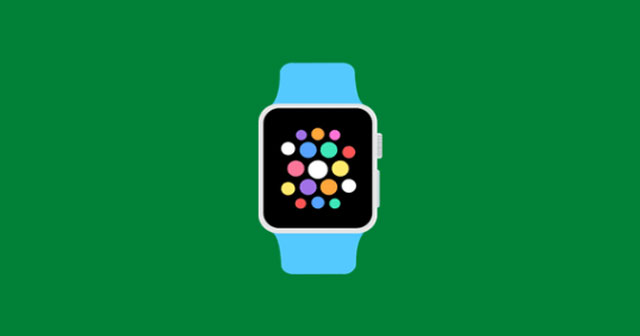Hvis du støder på "Kunne ikke finde efi \ boot \ bootx64.efi”Fejl under installation af Windows 10 eller Windows 11, de løsninger, der findes i denne artikel, hjælper dig. Denne fejl er normalt forbundet med systemarkitekturen. Imidlertid kan de korrupte Windows -installationsmedier også udløse det.
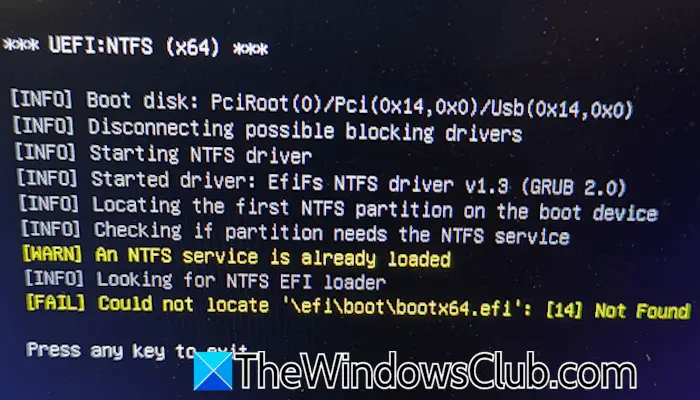
Fix kunne ikke finde efi \ boot \ bootx64.efi -fejl i Windows 11/10
Fejlen “Kunne ikke finde efi \ boot \ bootx64.efi”Forekommer normalt, hvis du prøver at installere et 32-bit Windows OS på en 64-bit arkitektur og vice versa. Dette er dog ikke tilfældet med Windows 11, da det kun er tilgængeligt i 64-bit. En anden årsag til denne fejl er de korrupte installationsmedier. Hvis du ikke kan installere Windows 11/10 på dit system på grund af denne fejl, skal du bruge disse rettelser:
- Reparer vinduer med installationsmedier
- Kontroller din processors arkitektur
- Kontroller boot -ordren
- Nulstil dine bios og opret installationsmedierne igen
- Hardwarefejl
Alle disse rettelser forklares nedenfor i detaljer:
1] Reparationsvinduer med installationsmedier
Nogle brugere stødte på denne fejl efter installation af Windows 11 på deres system. I et sådant tilfælde kan du reparere Windows 11. Du kan ikke starte i dit system, før du løser denne fejl. Derfor kan du i dette tilfælde bruge Windows Installation Media til at reparere Windows 11.
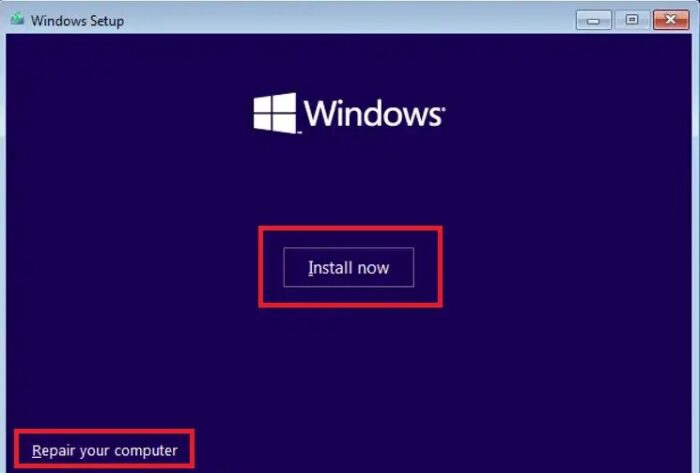
Åbn en fungerende computer, og download værktøjet med medieoprettelse fra det officielle Microsoft -websted. Kør værktøjet til medieoprettelsen, indsæt et USB -flashdrev i USB -porten, og opret en installationsmedie. Brug nu dette startbare USB -flashdrev til at reparere dit system.
2] Kontroller din processors arkitektur
Windows 11 fås kun i 64-bit arkitektur. Derfor kan du ikke installere det på et system med 32-bit arkitektur. Hvis du installerer Windows 10 eller en tidligere version af Windows, og denne fejl sker, skal du kontrollere dit systems arkitektur.
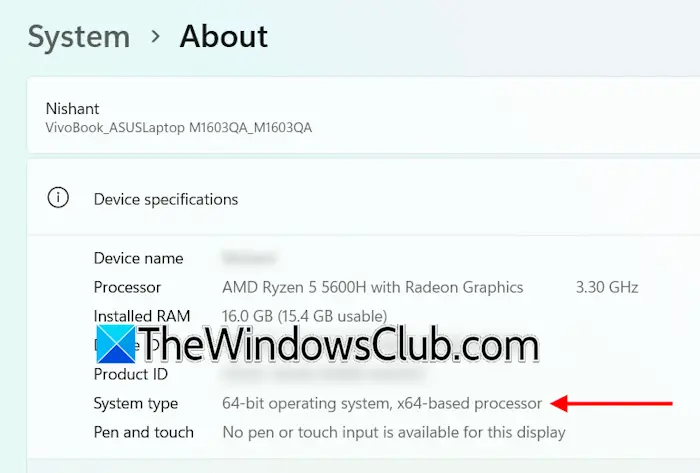
For at kontrollere dit systems arkitektur, åbne indstillinger og gå tilSystem> om. Udvid fanen Enhedsspecifikationer. Du vil se din processors arkitektur der. Den X64-baserede processor repræsenterer en 64-bit CPU, og den x86-baserede processor repræsenterer en 32-bit CPU.
Baseret på dit systems arkitektur skal du oprette et installationsmedie med den rigtige Windows ISO -fil. Dette skulle løse denne fejl.
3] Kontroller startordren
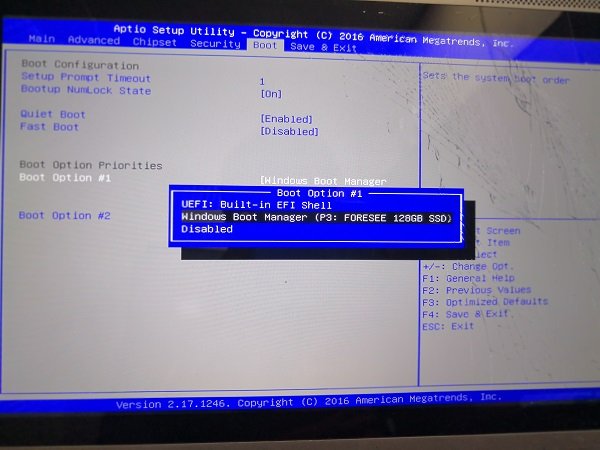
Fejlmeddelelsen angiver, at din computer ikke er i stand til at finde den boot -fil, der er nødvendig for at starte vinduerne. Dette kan ske, når startordren er forkert. Start i BIOS i dit system, og kontroller Boot Order. Computere af forskellige mærker har forskellige nøgler til at komme ind i BIOS. Se brugervejledningen på din computer for at kende det rigtige. Trinene til kontrol oger også tilgængelige i brugervejledningen. Hvis den krævede harddisk eller SSD ikke er valgt i bagagerumsordren, skal du vælge den.
4] Nulstil dine bios og opret installationsmedierne igen
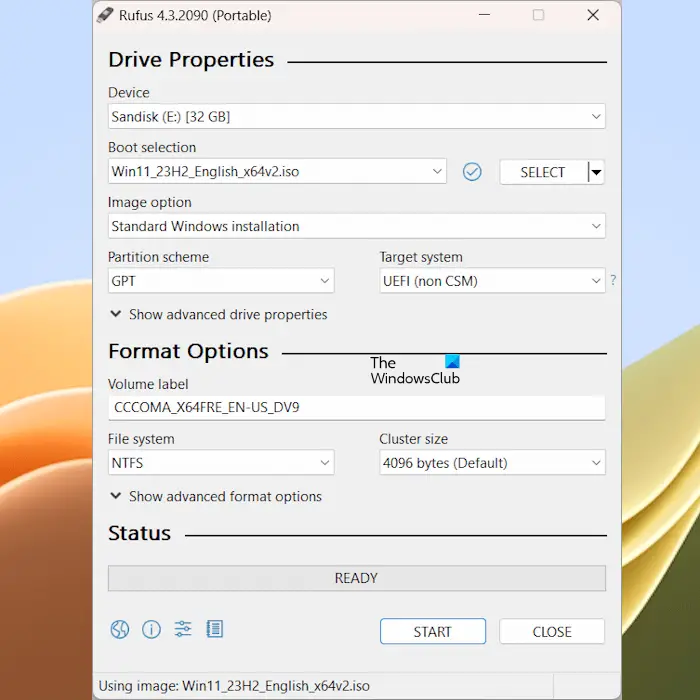
Hvis problemet vedvarer,til standardværdierne. Efter nulstilling af BIOS skal du oprette installationsmedierne igen. Du kan bruge et tredjepartsværktøj somSådan opretter du et startbart USB -flashdrev med Windows Installation Media.
Vælg korrekt partitionsskemaet og filsystemet, mens du opretter det startbare USB -flashdrev ved hjælp af Rufus. Du kanVia Disk Management -appen.
5] Hardwarefejl
Hvis problemet vedvarer på trods af at have prøvet ovenstående rettelser, kan problemet være forbundet med din harddisk. Måske er harddisken beskadiget. For at kontrollere dette har du brug for en harddisk -sag. Harddisk -sagen forbinder den interne harddisk til en computer eksternt.

Sluk for din computer, åbn sin sag og afmonter harddisken. Tilslut nu harddisken eksternt til en fungerende computer ved hjælp af harddisk -sagen. Dette fortæller dig, om harddisken er defekt.
Hvordan løser jeg et EFI -problem?
For at løse et EFI -problem kan duved at brugeGenopbygningbcdkommando. Før du gør dette, skal du køre kommandoenRen BCD BCDFor at tage backup af den gamle BCD. Debootrec /rebuildbcdkommando.
Kan jeg slette boot efi?
Sletning af boot efi -partitionen anbefales ikke. EFI -boot -partitionen indeholder vigtige filer, som dit system kræver for at starte i Windows. Sletning af EFI -boot -partitionen gør dit system ude af stand til at starte.
Læs næste:.


![Steam Client Service-tjenesten kunne ikke starte [Fix]](https://elsefix.com/tech/tejana/wp-content/uploads/2024/12/steam-client-service-failed.jpg)